Texet T-48 White/Orange: инструкция
Характеристики, спецификации
Инструкция к Домашнему кинотеатру Texet T-48 White/Orange
Оглавление

БЕСШНУРОВОЙ
Руководство
ТЕЛЕФОННЫЙ АППАРАТ
по эксплуатации
РАДИОТЕХНОЛОГИИ DECT
Содержание
1 Общие указания ................................................................... 6
2 Комплектность ......................................................................9
3 Указания по технике безопасности .....................................9
4 Подготовка к работе .............................................................9
5 Порядок работы ....................................................................10
5.1 Включение и выключение трубки ...............................10
5.2 Исходящий вызов .........................................................10
5.3 Выбор уровня громкости в трубке ..............................11
5.4 Отключение микрофона ..............................................11
5.5 Ответ на вызов .............................................................12
5.6 Повтор последних набранных номеров .....................12
5.7 Запись номера из списка последних набранных
номеров в телефонную книгу ......................................13
5.8 Удаление
последних набранных номеров .................13
5.9 Включение и выключение блокировки кнопок ...........14
5.10 Поиск трубки .................................................................14
5.11 Введение программируемой паузы ............................15
5.12 Запись имени и номера в телефонную книгу ............15
5.13 Набор номера из телефонной книги ..........................16
5.14 Изменение записи в телефонной книге .....................16
5.15 Удаление записи из телефонной книги ......................17
5.16 Индикация номера вызывающего абонента ..............18
5.17 Изменение настроек АОН ...........................................21
6 Настройки трубки..................................................................22
6.1 Включение и выключение звукового сигнала
подтверждения нажатия кнопок ..................................22
6.2 Включение и выключение звукового сигнала
предупреждения о разряде аккумуляторов ...............23
6.3 Включение и выключение звукового сигнала
предупреждения о выходе за пределы зоны
связи базового блока ...................................................23
6.4 Выбор уровня громкости вызывного
акустического сигнала трубки ......................................24
6.5 Выбор мелодии вызывного акустического
сигнала трубки ..............................................................25
6.6 Установка даты и времени. Включение
и выключение сигнала будильника ............................26
6.7 Включение и выключение автоматического
приема вызова .............................................................28
6.8 Изменение имени трубки ............................................28
6.9 Язык индикации меню .................................................29
7 Настройки базового блока ...................................................29
7.1 Выбор уровня громкости вызывного
акустического сигнала базового блока .......................29
7.2 Выбор мелодии вызывного акустического
сигнала базового блока ...............................................30
7.3 Изменение ПИН-кода базового блока ........................30
7.4 Выбор способа передачи набора номера .................. 31
7.5 Выбор длительности размыкания шлейфа ..............32
7.6
Возвращение к заводским настройкам ......................33
8 Работа с дополнительными трубками ................................33
8.1 Регистрация дополнительной трубки
на базовом блоке .......................................................... 33
8.2 Отмена регистрации трубки
на базовом блоке ..........................................................35
8.3 Внутренние вызовы .....................................................36
8.4 Выполнение внутреннего вызова во время
разговора с внешним абонентом ................................36
8.5 Переключение входящего вызова
на другую трубку ..........................................................37
8.6 Организация конференц-связи ...................................37
9 Работа с дополнительными базовыми блоками ................38
10 Работа с автоответчиком................................................ .....39
10.1 Управление автоответчиком с трубки ........................39
10.2 Управление автоответчиком
с базового блока ..........................................................48
10.3 Дистанционное управление
автоответчиком ............................................................51
10.4 Настройки автоответчика после
восстановления электропитания........................... .....57
11 Правила пользования аккумуляторами ..............................58
12 Условия транспортирования и хранения ............................59
13 Возможные неисправности и методы их устранения...60
2
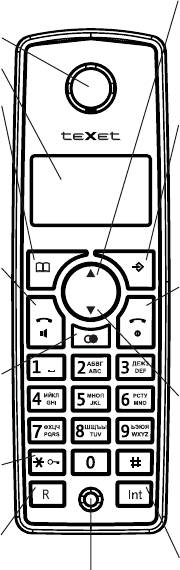
Общий вид трубки
Кнопка работы
с меню. Изменения
Динамик
уровня громкости
в трубке, уровня
Дисплей
громкости вызывного
сигнала
трубки
Кнопка доступа
к информации
Кнопка работы
телефонной книги,
с меню. Доступ
удаления неверно
к главному меню,
набранного
выбор опции
символа, выхода
отображенной на
из режима
дисплее. Кнопка
программирования
отключения
микрофона.
Кнопка
выполнения
Кнопка завершения
исходящего
вызова, возврата в
вызова, ответа на
исходное состояние,
входящий вызов
выключения и
включения трубки
Кнопка доступа к
списку последних
Кнопка работы
набранных
с меню. Доступ
номеров
к списку вызывавших
абонентов, изменения
Кнопка включения
уровня громкости
и выключения
в трубке, уровня
блокировки кнопок
громкости вызывного
сигнала трубки
Кнопка
кратковременного
Кнопка внутреннего
размыкания
вызова,переключения
Микрофон
шлейфа (FLASH).
входящего
вызова на
другую трубку
3
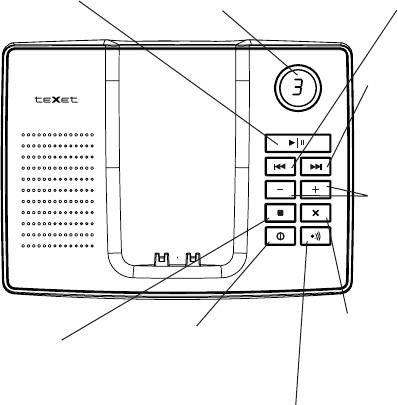
Общий вид базового блока
Кнопка
Индикатор сообщений.
Кнопка перехода
воспроизведения
Цифра указывает количество.
к предыдущему
и приостановки
Светится при включенном
сообщению, прослу-
воспроизведения
автоответчике и мигает при
шивания наличия
сообщения
выключенном.
оповещения
Кнопка перехода
к следующему
сообщению,
прослушивания
количества сигна-
лов до включения
автоответчика
Кнопки
уменьшения
и увеличения
уровня
громкости
громко-
говорителя
Кнопка удаления
Кнопка включения
сообщений,
Кнопка
остановки
и выключения
прослушивания
воспроизведения
автоответчика
установленного кода
сообщения,
доступа
прослушивания
установленного дня
недели и времени
Кнопка поиска
трубки, регистрации
дополнительной
трубки
4

Значения символов, появляющихся
на дисплее трубки
Номер
Индикация
трубки
времени
Уровень заряда аккумуляторов. Если символ пустой, установите
трубку на базовый блок для заряда аккумуляторов. В процессе
заряда деления внутри символа будут непрерывно перемещаться.
Для определения уровня заряда аккумуляторов снимите трубку
с базового блока
Выполняется исходящий вызов или ответ на входящий вызов. Во время
разговора с внешним абонентом символ будет светиться постоянно
Выполняется
внутренний вызов. Во время разговора с внутренним
абонентом символ будет светиться постоянно
Входящий вызов. При поступлении вызова символ будет мигать.
Внутренний вызов. При поступлении вызова символ будет мигать.
Автоответчик
Громкоговорящая связь включена
Мигающий символ указывает на непросмотренные записи в
списке вызывавших абонентов
Входящий вызов был пропущен
Входящий вызов был принят
Обращение к телефонной
книге в памяти аппарата
Трубка находится в режиме программирования
Кнопки трубки заблокированы
Индикация связи между трубкой и базовым блоком. Символ
мигает при отсутствии: связи с базовым блоком, регистрации
трубки, питания базового блока
Набранный номер содержит более 12 цифр и не может быть
полностью отображен на дисплее
5

1 Общие указания
Бесшнуровой телефонный аппарат (БТА) предназначен для
работы в качестве оконечного абонентского устройства в теле-
фонных сетях с импульсным и частотным (тональным) спосо-
бом передачи набора номера.
БТА изготовлен на базе современной цифровой радиотех-
нологии DECT. Радиотехнология DECT обеспечивает высокую
степень защиты радиоканала между трубкой и базовым блоком
от несанкционированного доступа и хорошее “цифровое” каче-
ство передачи речи.
При приобретении телефонного аппарата требуйте провер-
ки его работоспособности и комплектности. Убедитесь, что в га-
рантийном талоне указаны дата изготовления и дата продажи
аппарата в розничной торговой сети со штампом торговой орга-
низации. Помните, что при утрате гарантийного талона или его
неправильном или неполном заполнении Вы можете лишиться
права на гарантию.
БТА не предназначен для включения через абонентские вы-
сокочастотные установки (АВУ), телефонные блокираторы и
АТС типа “Квант”.
Не устанавливайте базовый блок вблизи радио и телевизи-
онных приемников, холодильников, компьютеров, радиаторов,
металлических конструкций и металлических оконных рам. Не
пользуйтесь аппаратом в ванной комнате. Не оставляйте трубку
на балконе во время дождя. Не пользуйтесь аппаратом во вре-
мя грозы или шторма (отключайте его от электрической и теле-
фонной сети).
Используйте только тот блок питания, который включен в ком-
плектность телефонного аппарата. Использование другого блока
питания аннулирует гарантийное обслуживание Вашего аппарата.
Трубка аппарата может нагреваться во время перезарядки
аккумуляторов. Это нормальное явление.
Если Вы установили новые аккумуляторы, не подключайте
линейный шнур к абонентской линии, пока аккумуляторы пол-
6
ностью не зарядятся. В противном случае входящие вызовы бу-
дут препятствовать полному заряду аккумуляторов. Когда акку-
муляторы разрядятся, Вы увидите, что символ аккумулятора на
дисплее трубки пуст и услышите во время разговора предупре-
ждающий сигнал.
Для максимального увеличения срока службы аккумулято-
ров, снимайте трубку с базового блока каждый день на несколь
-
ко часов (или до полного разряда аккумуляторов).
Когда Вы обнаружите, что аккумуляторы больше не перезаря-
жаются, замените их. Всегда заменяйте одновременно оба ак-
кумулятора. Используйте Ni-MH аккумуляторы.
После установки новых аккумуляторов уровень их заряда мо-
жет отображаться неправильно. В этом случае установите труб-
ку на базовый блок не менее чем на 16
часов. Время работа
трубки от аккумуляторов будет зависеть от условий использова-
ния и температуры окружающего воздуха.
ВНИМАНИЕ! Запрещается устанавливать в трубку обыч-
ные неперезаряжаемые батареи. Их установка может при-
вести к нарушению работоспособности и выходу трубки из
строя. Если батареи будут случайно установлены, то при
нахождении трубки на базовом блоке на дисплее появится
ÂÍÈÌÀÍÈÅ ÁÀÒ (Внимание батареи).
При отсутствии напряжения в сети питания данный аппа-
рат работать не будет. В связи с этим рекомендуется под-
ключать его к абонентской линии совместно с аппаратом,
не требующим питания от сети 220 В.
Не используйте для чистки аппарата растворители или дру-
гие химические растворы, это может привести к повреждению
аппарата. В случае загрязнения протрите аппарат влажной тка-
нью или антистатической салфеткой.
7
Технические характеристики
Стандарт.........................................................DECT GAP
Диапазон рабочих частот, МГц.....................1880 – 1900
Средняя мощность излучения
передатчика, мВт, не более..........................10
Способ передачи набора номера.................импульсный и
частотный
Количество трубок..........................................до пяти
Количество базовых блоков...............................до четырех
Длительность размыкания шлейфа
(FLASH), мс.....................................................100 и 600
Рабочая температура
окружающего воздуха, °C..............................от плюс 5
до плюс 40
Допустимая влажность, %.............................80 при 25 °С
Напряжения питания, В.................................220 ± 22,
частотой 50 Гц
Потребляемая мощность,
Вт, не более........4
Дальность связи.............................................до 50 м
внутри здания
и до 300 м
на открытой
местности
Время работы от аккумуляторов, ч, не более:
в режиме разговора .........................................10
в режиме ожидания .......................................100
Габаритные размеры, мм, не более:
трубки.............................................................154 х 48 х 27
базового блока.........................................................125 х 110 х 70
Масса, кг, не более:
трубки с аккумуляторами...............................0,1
базового блока................................................0,13
8
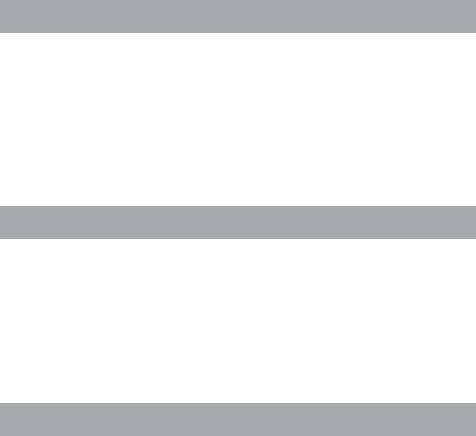
2 Комплектность
Трубка TX-D4800А 1 шт.
Базовый блок TX-D4850А 1 шт.
Блок питания базового блока 7,5V DC 300 mA 1 шт.
Аккумулятор 1,2V (ААA) 550 mAh 2 шт.
Линейный шнур 1 шт.
Руководство по эксплуатации 1 экз.
Гарантийный талон 1 экз.
Упаковка 1 шт.
3 Указания по технике безопасности
Во избежание несчастных случаев не допускается вскрытие
абонентом базового блока, подключенного к сети электропитания
и абонентской линии телефонной сети. Отключайте блок питания
от сети, если Вы длительное время не пользуетесь аппаратом.
ВНИМАНИЕ! Вилка блока питания базового блока использу-
ется в качестве отключающего устройства от сети электропи-
тания. Розетка сети электропитания должна быть установлена
вблизи базового блока и быть легкодоступной.
4 Подготовка к работе
Подключите одну вилку линейного шнура к розетке для ли-
нейного шнура в основании базового блока, а вторую – к або-
нентской линии телефонной сети.
ВНИМАНИЕ! При покупке другого линейного шнура обра-
тите внимание на используемые контакты в вилках шнура.
Должны быть задействованы 2 центральных контакта.
Подключите вилку шнура блока питания базового блока к ро-
зетке для блока питания в основании базового блока. Включи-
те блок питания в сеть электропитания, на базовом блоке засве-
тится индикатор зеленого цвета. Блок питания базового блока
должен быть постоянно включен в сеть электропитания.
Откройте крышку аккумуляторного отсека трубки. Установите
аккумуляторы, соблюдая полярность, в аккумуляторный отсек и
9

закройте крышку. Установите трубку на базовый блок для заря-
да аккумуляторов на 16 часов. Вы услышите подтверждающий
сигнал о начале заряда аккумуляторов. Этот сигнал будет зву-
чать каждый раз при установке трубки на базовый блок.
На дисплее трубки появится номер, под которым она заре-
гистрирована на базовом блоке, и индикация неустановленно-
го времени (00-00). Порядок установки времени описан на стра-
нице 27 (см. п. 6.6).
Если Bы вынесете трубку за пределы зоны связи базового бло-
ка, на дисплее появится и начнет мигать ÁÀÇÀ 1 и символ
.
Прежде чем сделать вызов или ответить на входящий вы-
зов, необходимо приблизиться к базовому блоку настолько,
чтобы на дисплее появилась индикация времени и номер
трубки.
Если во время разговора Вы будете приближаться к границе
зоны связи базового блока, то услышите предупреждающие сиг-
налы. Дальнейшее удаление от базового блока приведет к по-
тере связи.
5 Порядок работы
5.1 Включение и выключение трубки
Для выключения трубки в исходном состоянии нажмите и
удерживайте кнопку до тех пор, пока дисплей не погаснет.
Для включения трубки нажмите и удерживайте кнопку в
течение 2 секунд, а затем отпустите кнопку.
5.2 Исходящий вызов
Нажмите кнопку . Услышав сигнал АТС, наберите номер.
Набираемый номер должен быть не более 32 знаков.
Или сначала наберите номер, он появится на дисплее, а затем
нажмите кнопку . Номер будет набран автоматически.
Если Вы ошиблись при наборе номера, нажмите кнопку
для удаления неверно набранной цифры. При кратковременном
10
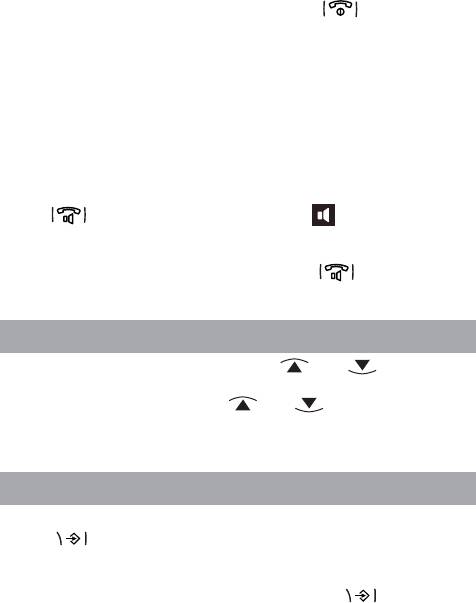
нажатии удаляется последняя цифра, при длительном нажатии
будет удалена вся набранная последовательность.
Для завершения вызова нажмите кнопку или установите
трубку на базовый блок.
В течение нескольких секунд после завершения вызова на
дисплее будет попеременно появляться длительность вызова
и имя трубки.
Включение и выключение громкоговорящей связи
Трубка снабжена громкоговорителем, так что Ваш разговор мо-
гут слышать другие люди. Вы также можете разговаривать с або-
нентом в режиме громкоговорящей связи
на расстоянии до одного
метра от трубки. Для включения громкоговорящей связи нажмите
кнопку , на дисплее появится символ . Регулировку уров-
ня громкоговорящего приема произведите в соответствии с п. 5.3.
Если во время разговора Вы захотите выключить
громкоговорящую связь, нажмите кнопку и продолжайте
разговор через трубку.
5.3 Выбор уровня громкости в трубке
Во время вызова нажмите кнопку или . На дисплее
появится ÃÐÎÌÊÎÑÒÜ и установленный уровень громкости,
например, 3. Нажимая кнопку или , выберите уровень
громкости. Цифра на дисплее будет изменяться, указывая
уровень громкости.
5.4 Отключение микрофона
Для отключения микрофона во время разговора нажмите
кнопку , на дисплее появится ÇÂÓÊ ÎÒÊË. Теперь абонент
не будет Вас слышать, но Вы сможете его услышать, так как
громкоговоритель трубки не будет отключен.
Для включения микрофона нажмите кнопку еще раз.
Пока микрофон будет отключен, Вы не сможете использовать
кнопки номеронабирателя, но сможете просматривать номера,
записанные в память.
11
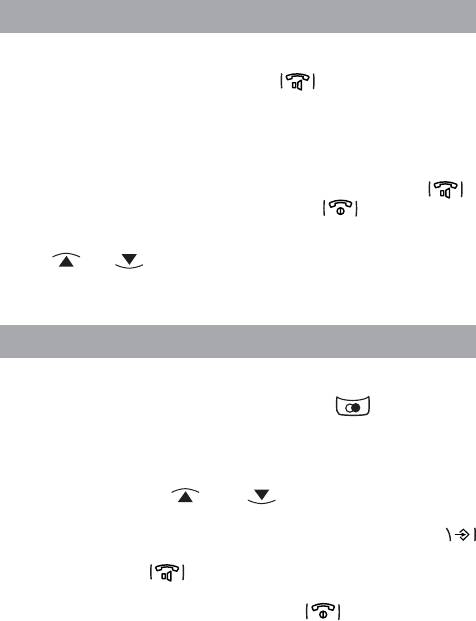
5.5 Ответ на вызов
При поступлении входящего вызова на дисплее появится
ÂÛÇÎÂ. Базовый блок и трубка будут издавать звуковые сигналы.
Для ответа на вызов нажмите кнопку . Через несколько се-
кунд на дисплее начнется отсчет длительности текущего вызо-
ва. Если трубка находится на базовом блоке, и автоматический
прием вызова включен (см. п. 6.7), то Вы можете ответить на
вызов просто сняв трубку с базового блока. Если автоматиче-
ский прием вызова будет выключен, то для ответа на вызов по-
сле снятия трубки с базового блока нужно нажать кнопку .
Для завершения вызова нажмите кнопку или установите
трубку на базовый блок.
Во время звучания вызывного сигнала трубки, нажимая
кнопку или , Вы можете изменять его уровень громкости
или выключить его совсем. Измененный уровень громкости
будет отображаться на дисплее.
5.6 Повтор последних набранных номеров
В памяти аппарата могут храниться 10 последних набранных
номеров до 32 знаков каждый.
В исходном состоянии нажмите кнопку . На дисплее
появится последний набранный номер. Если на дисплее
появится ÏÓÑÒÎ, это значит, что набранных номеров нет. Если
номер содержит больше пяти цифр и сохранен в телефонной
книге, на дисплее вместо номера появится имя абонента.
• Нажимая кнопку или , просмотрите последние
набранные номера.
Если номер содержит более 12 цифр, нажмите кнопку
для просмотра последующих цифр номера.
• Нажмите кнопку для набора номера, отображенного на
дисплее.
Для выхода из списка нажмите кнопку .
12
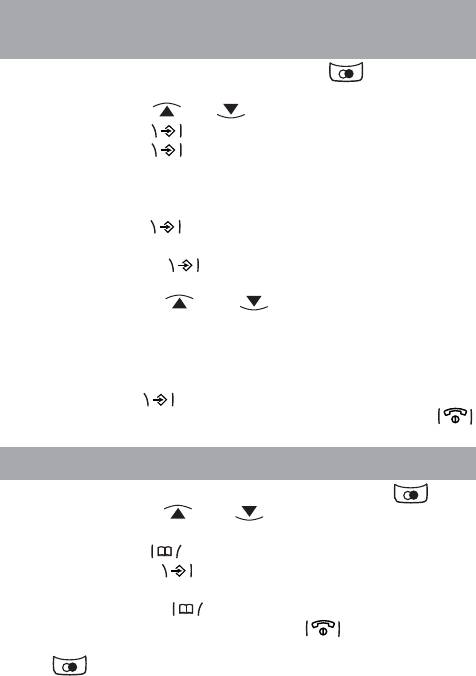
5.7 Запись номера из списка последних
набранных номеров в телефонную книгу
Для записи номера нажмите кнопку . На дисплее
появится последний набранный номер.
• Нажимая кнопку или , выберите нужный номер.
• Нажмите кнопку . На дисплее появится ÄÎÁÀÂÈÒÜ?
• Нажмите кнопку . На дисплее появится ÈÌß?
Если книга будет заполнена, на дисплее появится ÏÀÌßÒÜ ÏÎËÍÀ.
Для записи новых номеров надо удалить из памяти не нужные (п. 5.15).
• Наберите имя абонента не более 12 букв.
• Нажмите кнопку
. На дисплее появится номер абонента.
При необходимости измените номер.
• Нажмите кнопку . На дисплее появится, например,
ÌÅËÎÄÈß 1, и прозвучит вызывной сигнал установленной мелодии.
• Нажимая кнопку или , выберите понравившуюся
мелодию.
Если Вам предоставлена услуга определения номера
вызывающего абонента, то при поступлении входящего вызова
от этого абонента Вы будете слышать выбранную мелодию.
• Нажмите кнопку . На дисплее снова появится имя абонента.
Для выхода из режима программирования нажимайте кнопку
.
5.8 Удаление последних набранных номеров
Для удаления отдельного номера нажмите кнопку .
• Нажимая кнопку или , выберите номер, который
хотите удалить.
• Нажмите кнопку . На дисплее появится ÓÄÀËÈÒÜ?
• Нажмите кнопку . Номер будет удален и на дисплее
появится следующий номер.
Или нажмите кнопку еще раз для отмены удаления.
Для выхода из списка нажмите кнопку .
Для удаления всех последних набранных номеров нажмите
кнопку .
13
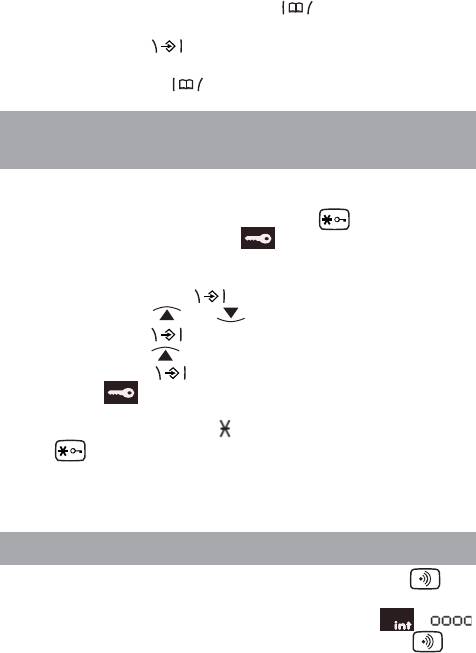
• Нажмите и удерживайте кнопку до тех пор, пока на
дисплее не появится ÓÄÀËÈÒÜ ÂÑÅ?
• Нажмите кнопку для подтверждения. Все номера будут
удалены и на дисплее появится ÏÓÑÒÎ.
Или нажмите кнопку для отмены удаления.
5.9 Включение и выключение блокировки
кнопок
Вы можете заблокировать кнопки трубки для исключения
случайного нажатия. Для включения блокировки в исходном
состоянии нажмите и удерживайте кнопку до тех пор, пока
на дисплее не появится символ .
Блокировка кнопок также может быть включена через меню
телефона.
Для этого нажмите кнопку . На дисплее появится ÏÐÎÑË ÑÎÎÁÙ
• Нажимая кнопку или , выберите ÒÐÓÁÊÀ.
• Нажмите кнопку . На дисплее появится ÑÈÃÍÀËÛ.
• Нажмите кнопку . На дисплее появится ÇÀÁË ÊÍÎÏÊÈ.
• Нажмите кнопку для подтверждения. На дисплее поя-
вится символ
.
Для выключения блокировки нажмите любую кнопку. На
дисплее появится ÍÀÆÌÈÒÅ
. В течение 5 секунд нажмите
кнопку . Блокировка будет выключена.
Блокировка кнопок автоматически выключается при посту-
плении входящего или внутреннего вызова и при поиске труб-
ки. По окончании соединения она автоматически включается.
5.10 Поиск трубки
Для поиска трубки нажмите на базовом блоке кнопку . Все
зарегистрированные трубки в течение 30 секунд будут издавать
звуковые сигналы. На дисплее будет мигать символ
и .
Для прекращения поиска повторно нажмите кнопку или
любую кнопку на трубке.
14
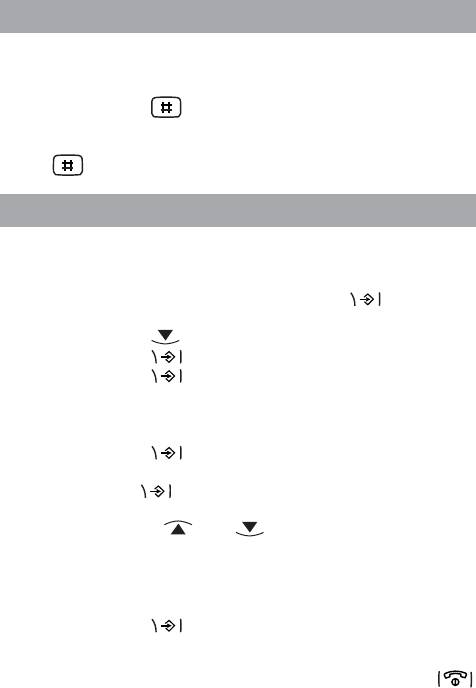
5.11 Введение программируемой паузы
В некоторых случаях при наборе номера требуется
введение паузы, например, после цифры выхода на
междугородную сеть. Для этого в нужном месте нажмите и
удерживайте кнопку , пока на дисплее не появится символ P.
Длительность программируемой паузы – 3 секунды.
Для увеличения длительности паузы нажмите и удерживайте
кнопку
несколько раз.
5.12 Запись имени и номера в телефонную книгу
Трубка аппарата позволяет хранить в своей памяти 50 номеров
и имен. Телефонный номер может содержать до 24 цифр, а имя – до
12 букв.
Для записи имени и номера нажмите кнопку . На дисплее
появится ÏÐÎÑË ÑÎÎÁÙ.
• Нажмите кнопку . На дисплее появится ÒÅË ÊÍÈÃÀ.
• Нажмите кнопку . На дисплее появится ÄÎÁÀÂÈÒÜ.
• Нажмите кнопку . На дисплее появится ÈÌß?
Если книга будет заполнена, на дисплее появится ÏÀÌßÒÜ ÏÎËÍÀ.
Для записи новых номеров надо удалить из памяти не нужные (п. 5.15).
• Наберите имя абонента.
• Нажмите кнопку . На дисплее появится ÍÎÌÅÐ?
• Наберите номер абонента.
• Нажмите кнопку . На дисплее появится, например, ÌÅËÎÄÈß 1,
и прозвучит вызывной сигнал установленной мелодии.
• Нажимая кнопку или , выберите понравившуюся
мелодию.
Если Вам предоставлена услуга определения номера
вызывающего абонента, то при поступлении входящего вызова
от этого абонента Вы будете слышать выбранную мелодию.
• Нажмите кнопку . На дисплее снова появится ÄÎÁÀÂÈÒÜ.
Если Вы хотите продолжить запись номеров в телефонную
книгу, следуйте описанной выше последовательности.
Для выхода из режима программирования нажимайте кнопку .
15
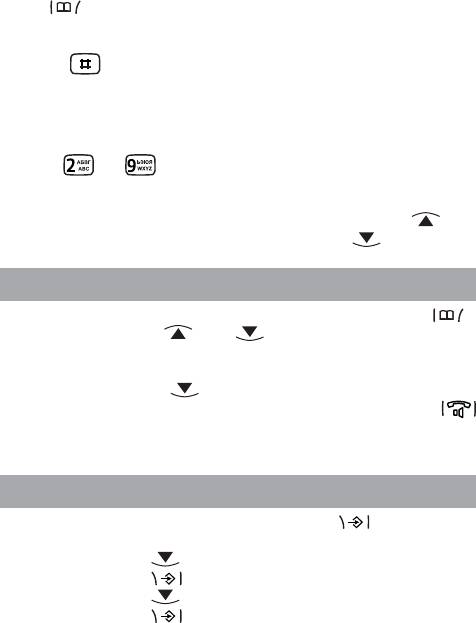
Если при наборе имени или номера Вы ошиблись, нажмите
кнопку для удаления последней набранной буквы или цифры.
При появлении на дисплее запроса ÍÎÌÅÐ? Вы можете доба-
вить паузу в набираемый номер. Для этого нажмите и удерживай-
те кнопку , пока на дисплее не появится символ P.
Использование кнопок номеронабирателя для набора
имени абонента
При появлении на дисплее запроса ÈÌß?, нажимая
кнопки
– , наберите имя абонента. Появление
определенной буквы будет зависеть от количества нажатий
соответствующей кнопки.
Для перехода к предыдущему знаку нажмите кнопку , для
перехода к следующему знаку нажмите кнопку .
5.13 Набор номера из телефонной книги
Для набора номера из телефонной книги нажмите кнопку .
• Нажимая кнопку или , или набрав первую букву
его имени выберите имя абонента. Если записано несколько
имен с одинаковой первой буквой, то для их выбора нажимайте
дополнительно кнопку .
• Когда нужное имя появится на дисплее, нажмите кнопку
для набора соответствующего номера.
Если в телефонной книге нет записей, на дисплее появится ÏÓÑÒÎ.
5.14 Изменение записи в телефонной книге
Для изменения записи нажмите кнопку . На дисплее
появится ÏÐÎÑË ÑÎÎÁÙ.
• Нажмите кнопку
. На дисплее появится ÒÅË ÊÍÈÃÀ.
• Нажмите кнопку
. На дисплее появится ÄÎÁÀÂÈÒÜ.
• Нажмите кнопку . На дисплее появится ÈÇÌÅÍÈÒÜ.
• Нажмите кнопку .
16
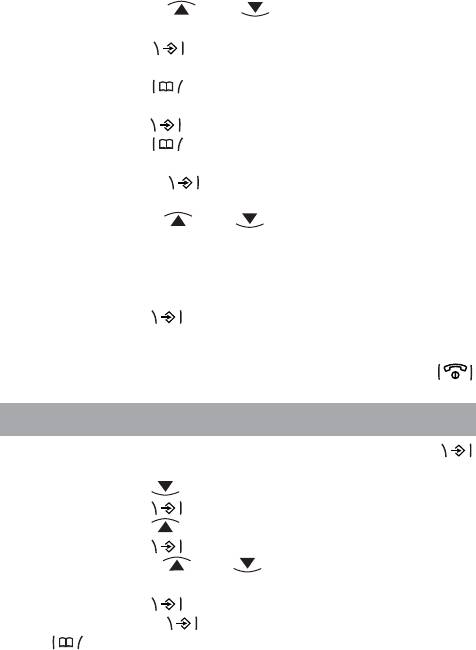
• Нажимая кнопку или , выберите имя абонента,
которое хотите изменить.
• Нажмите кнопку . На дисплее появится имя абонента и
мигающий курсор в конце имени.
• Нажимая кнопку , удалите имя.
• Наберите новое имя.
• Нажмите кнопку . На дисплее появится номер абонента.
• Нажимая кнопку , удалите номер.
• Наберите новый номер.
• Нажмите кнопку
. На дисплее появится, например,
ÌÅËÎÄÈß1, и прозвучит вызывной сигнал установленной мелодии.
• Нажимая кнопку или , выберите понравившуюся
мелодию.
Если Вам предоставлена услуга определения номера
вызывающего абонента, то при поступлении входящего вызова
от этого абонента Вы будете слышать выбранную мелодию.
• Нажмите кнопку . На дисплее снова появится ÄÎÁÀÂÈÒÜ.
Если Вы хотите продолжить изменения в телефонной книге,
следуйте описанной выше последовательности.
Для выхода из режима программирования нажимайте кнопку
.
5.15 Удаление записи из телефонной книги
Для удаления записи из телефонной книги нажмите кнопку .
На дисплее появится ÏÐÎÑË ÑÎÎÁÙ.
• Нажмите кнопку . На дисплее появится ÒÅË ÊÍÈÃÀ.
• Нажмите кнопку . На дисплее появится ÄÎÁÀÂÈÒÜ.
• Нажмите кнопку . На дисплее появится ÓÄÀËÈÒÜ.
• Hажмите кнопку .
• Нажимая кнопку или , выберите запись, которую
хотите удалить.
• Нажмите кнопку . На дисплее появится ÏÎÄÒÂÅÐÄÈÒÅ.
• Нажмите кнопку для подтверждения удаления или
кнопку для отмены удаления.
После удаления записи на дисплее снова появится ÓÄÀËÈÒÜ.
17
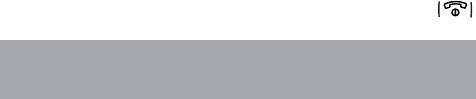
Если Вы хотите продолжить удаление записей из телефонной
книги, следуйте описанной выше последовательности.
Для выхода из режима программирования нажмите кнопку .
5.16 Индикация номера вызывающего
абонента
Телефонный аппарат поддерживает услугу определения
номера как в отечественном стандарте АОН, так и в
европейском – Caller ID (FSK). Услуга определения номера
предоставляется телефонным узлом по дополнительному
соглашению с абонентом. Получение информации о номере
вызывающего абонента будет зависеть от технической
возможности Вашей АТС.
Если имя абонента было сохранено в телефонной книге,
на дисплее в течение
нескольких секунд попеременно будет
появляться номер и имя абонента.
При использовании АОН получение информации о номере
абонента будет зависеть от величины задержки, выбранной в
соответствии с п. 5.17.
В стандарте Caller ID информация о номере передается
автоматически во время входящего вызова между первым и
вторым вызывным сигналом и для ее получения никакие кнопки
нажимать не надо. Функция Caller ID включена постоянно и не
может быть выключена.
Внимание! Помимо номера вызывающего абонента, стан-
дарт Caller ID (FSK) предусматривает возможность переда-
чи информации о времени и дате вызова. Данные о време-
ни, передаваемые станцией в информационном пакете, име-
ют приоритет над значением, которое пользователь устанав-
ливает вручную. Поэтому при несовпадении значений проис-
ходит коррекция. Производитель БТА не несет ответственно-
сти за возможные при этом сбои и точность настроек време-
ни и даты.
Если при использовании Caller ID вызов поступит из зоны
не поддерживающей эту функцию, на дисплее появится
18
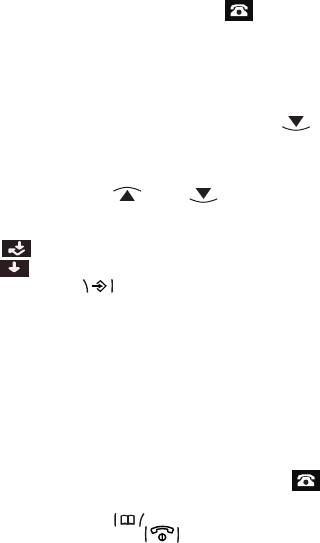
ÍÅÄÎÑÒÓÏÅÍ. Если номер абонента был заблокирован или скрыт,
на дисплее появится ÍÎÌÅÐ ÑÊÐÛÒ.
В памяти аппарата могут храниться записи о 40 последних
вызывавших абонентах. Если этот список будет заполнен, то
при приеме нового вызова, запись о самом первом абоненте
будет удалена.
Если у Вас есть записи, которые Вы не просмотрели, на
дисплее появится мигающий символ .
При подключении аппарата к учрежденческой телефонной
станции получение информации о вызывающем абоненте
может оказаться невозможным.
Просмотр списка вызывавших абонентов
Для просмотра списка нажмите кнопку
. На дисплее
появится последняя запись: номер абонента или его имя, если
номер был сохранен в телефонной книге. Если записей нет, на
дисплее появится ÏÓÑÒÎ.
• Нажимая кнопку или , просмотрите остальные
записи. Когда Вы достигните начала или конца списка, прозвучит
одиночный сигнал. Если вызов был принят, на дисплее появится
символ . Если вызов был пропущен, на дисплее появится
символ .
Нажимая кнопку , Вы можете посмотреть дополнительную
информацию о вызове:
– номер абонента, если номер абонента был сохранен в
телефонной книге, а на дисплее отображено его имя;
– дату и время вызова.
Для правильного отображения даты и времени вызова
необходимо предварительно установить дату и время в
соответствии с п. 6.6.
– если более никакой информации о вызове нет и номер
абонента не был сохранен в телефонной книге, на дисплее
появится ÄÎÁÀÂÈÒÜ?
После просмотра всех записей символ исчезнет с
дисплея, и перестанет мигать индикатор на базовом блоке.
• Нажимайте кнопку для возврата в список вызывавших
абонентов. Нажмите кнопку для выхода из списка.
19







